word文字底纹怎么设置颜色?Word文字底纹可以用于海报设计、文本中标记重点等用途。添加效果后,可以凸显内容的重视度。word文字底纹如何去除?无论是添加或取消文字底纹,我们均......
2022-10-10 200 word文字底纹设置颜色 word文字底纹去除
word文字底纹怎么设置颜色?Word文字底纹可以用于海报设计、文本中标记重点等用途。添加效果后,可以凸显内容的重视度。word文字底纹如何去除?无论是添加或取消文字底纹,我们均可在【页面边框】进行设置。下面我们来看详细操作吧!
一、word文字底纹怎么设置颜色
Word文字底纹的设置位置在“设计——页面边框”内,并且有多种样式。
1.设置路径
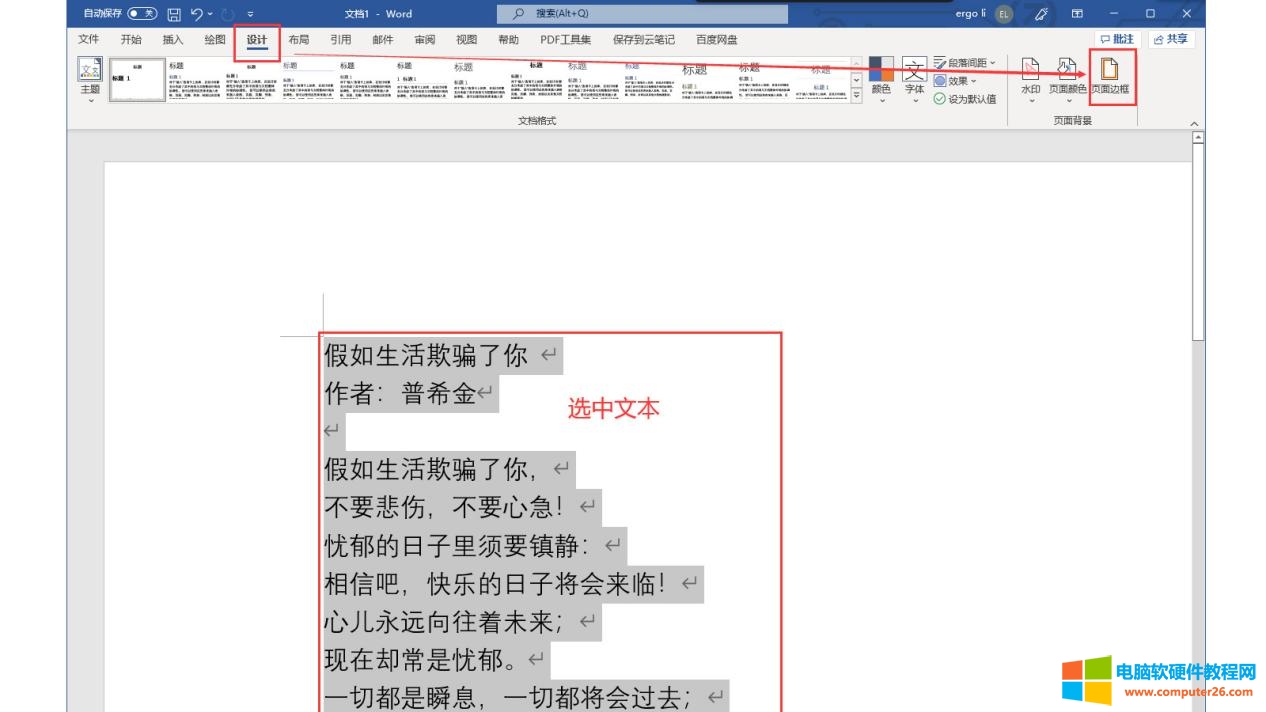 图1:设置路径界面
图1:设置路径界面
首先选中word文档中的文本内容,然后单击顶部菜单栏“设计”,单击工具栏“页面边框”打开设置弹窗,单击“底纹”,便可为文本编辑底纹。
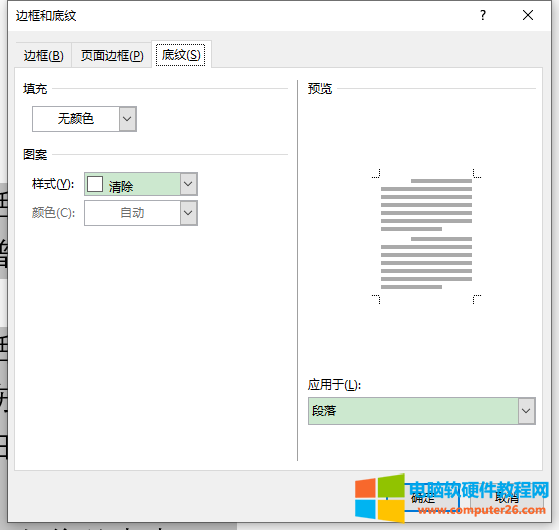
图2:设置弹窗界面
2.制作效果
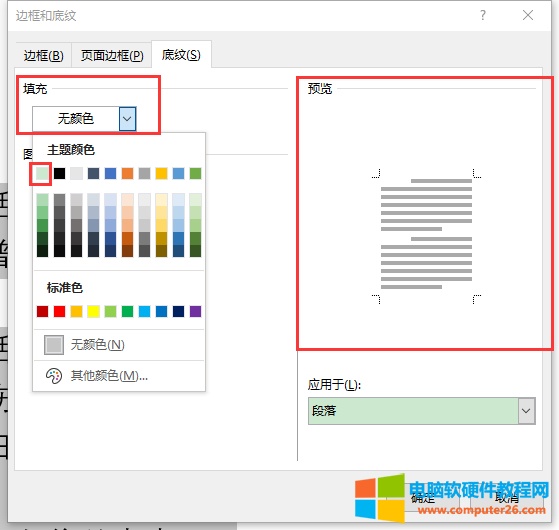
图3:填充底色界面
首先,我们可以为文字添加底色,展开填充颜色下拉菜单,选择一款颜色,同时在预览窗口可查看效果,单击“确定”便能添加。
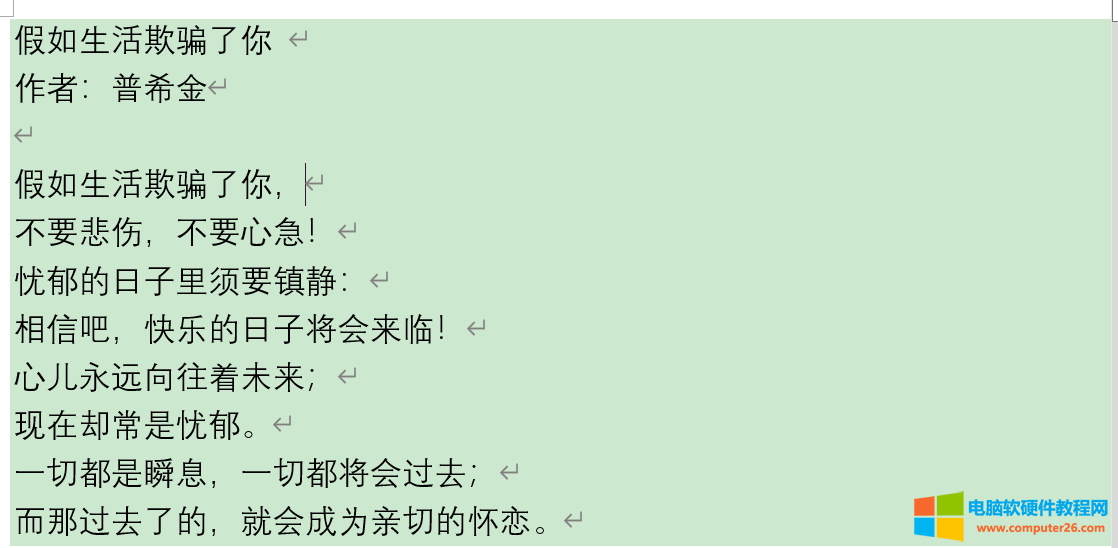 图4:效果展示界面
图4:效果展示界面
除了填充颜色,我们还可以选择其他图案样式,展开“图案——样式”下拉菜单,选择一款图案添加即可。
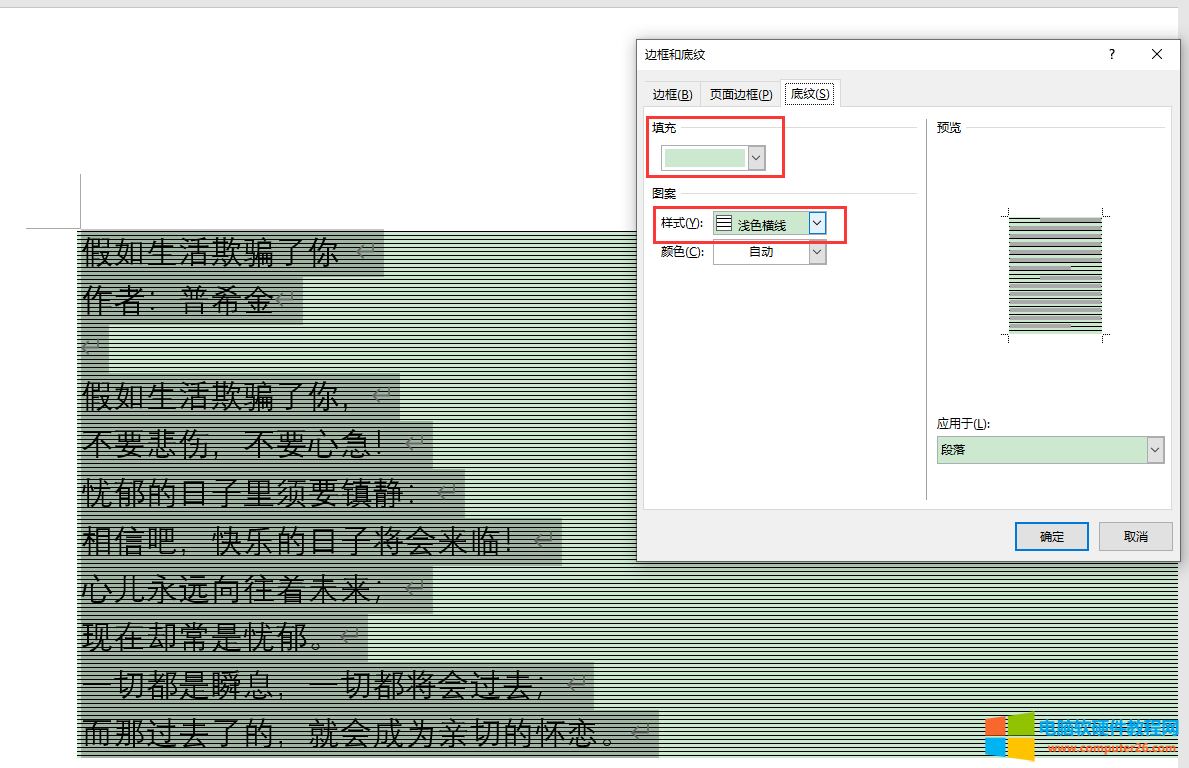 图5:选择图案界面
图5:选择图案界面
对图案样式,我们还可以调整其颜色,展开“图案——颜色”下拉菜单,选择合适的颜色添加即可。
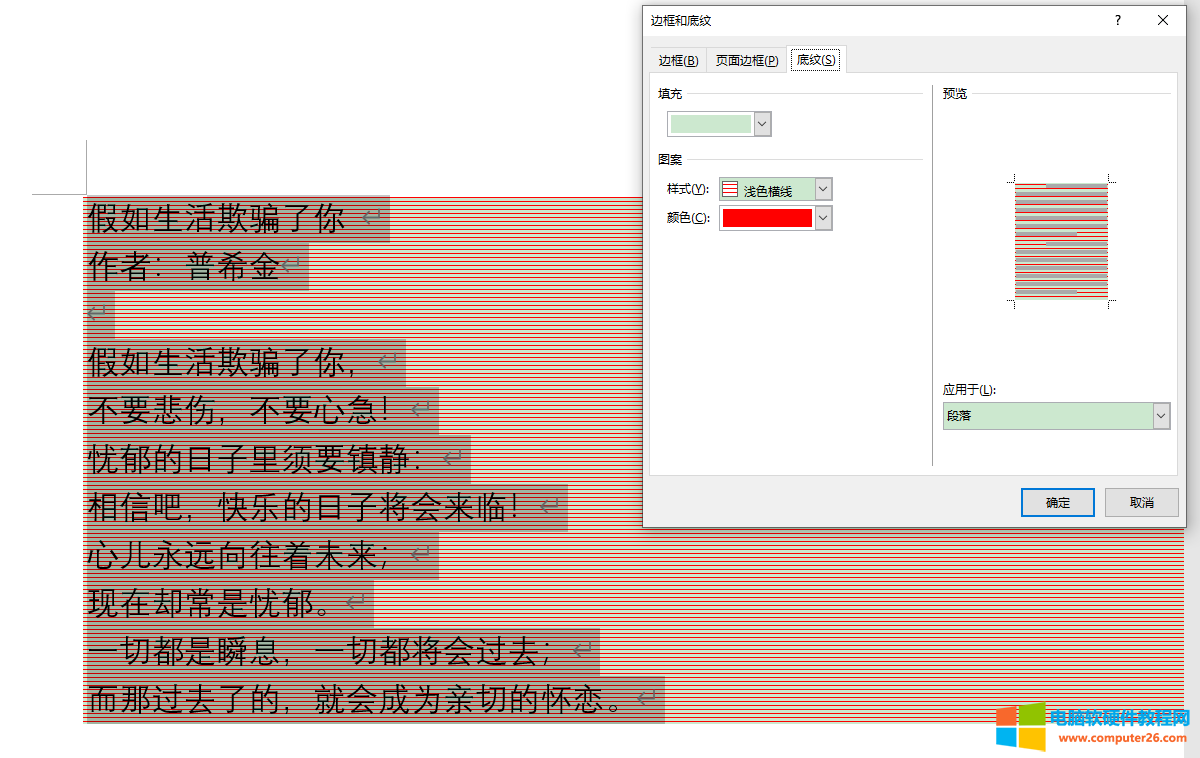 图6:效果展示界面
图6:效果展示界面
二、word文字底纹如何去除
Word文字底纹的去除同样在“页面边框”设置弹窗内。
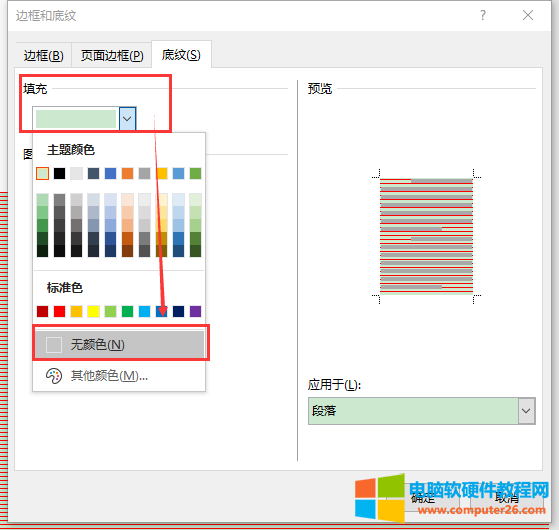
图7:无颜色填充界面
首先是去除填充色,再次展开“填充”下拉菜单,选择“无颜色”,单击确定,便会去除填充色。
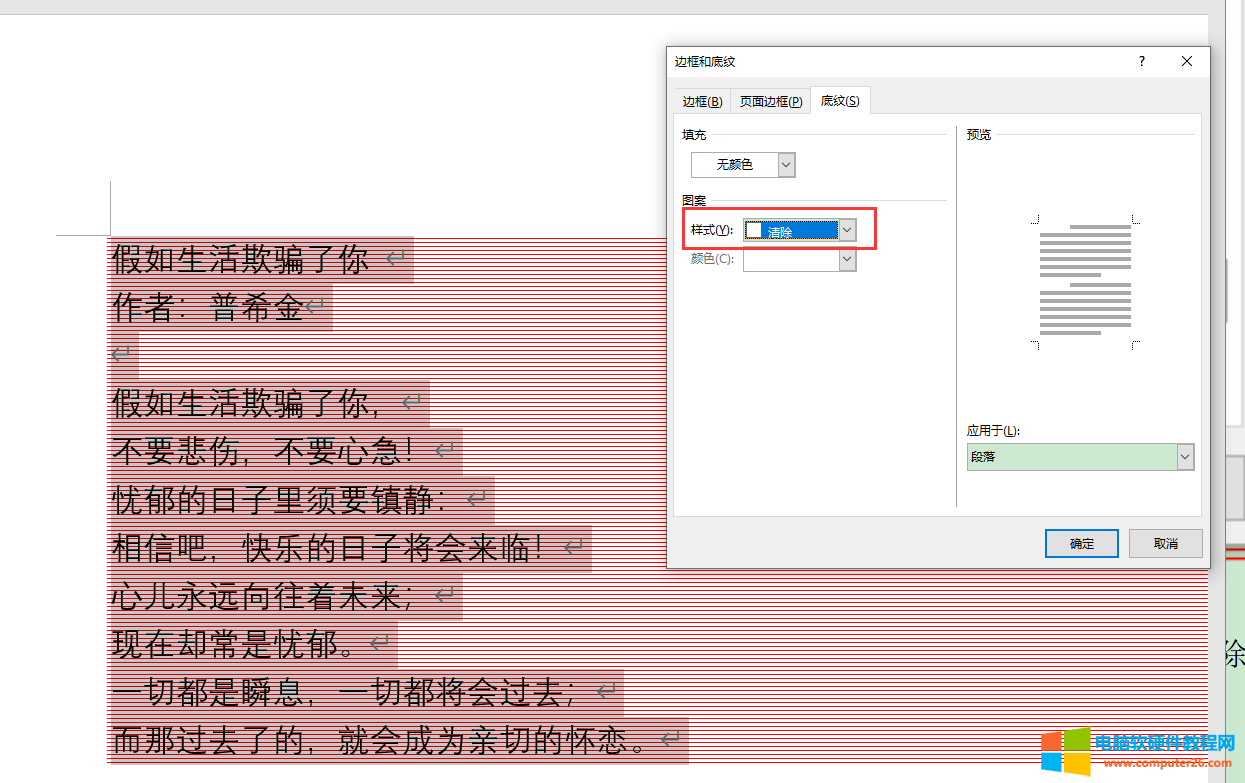 图8:去除底纹界面
图8:去除底纹界面
图7步骤去除填充色后,选中文本内容,再次打开“页面边框”弹窗,并展开“图案——样式”下拉菜单,选择“清除”,便可清除底纹(如图9)。
 图9:效果展示界面
图9:效果展示界面
三、Word文字底纹填充白色背景一深色25%
根据上面的操作方法,我们制作为Word文字底纹填充白色背景一深色25%的效果。
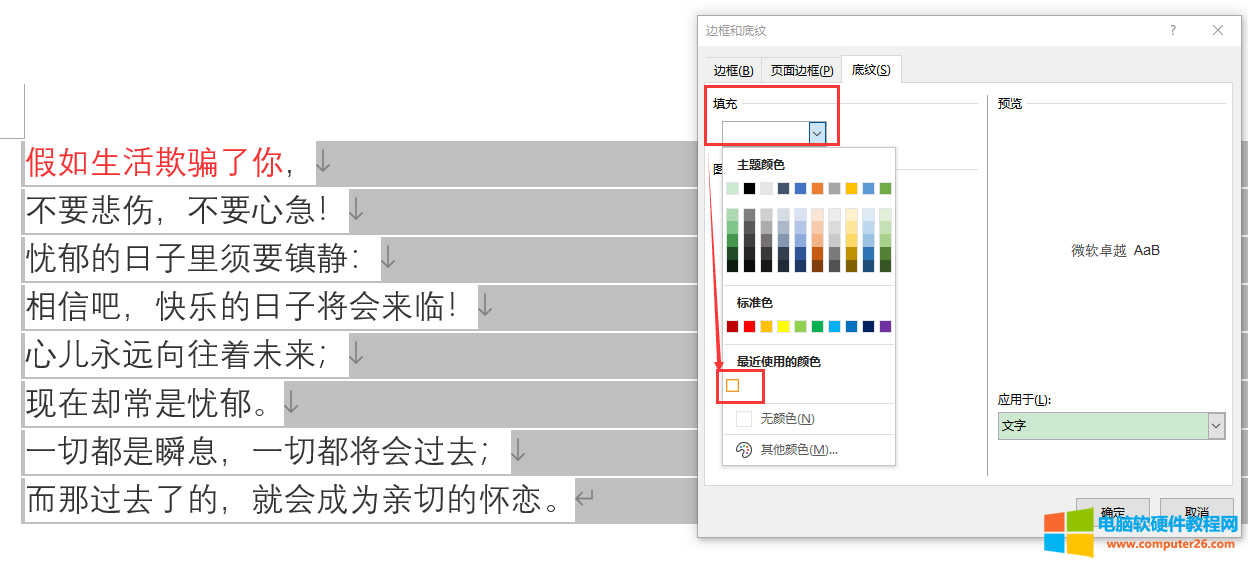 图10:填充白色界面
图10:填充白色界面
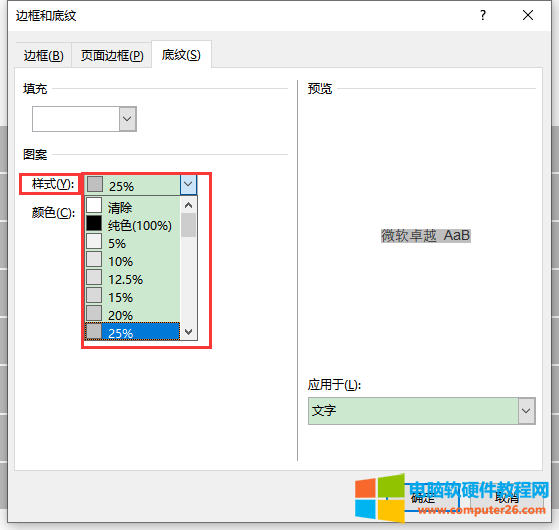
图11:选择样式界面
选中本文内容,打开【边框和底纹】设置弹窗,在【底纹——填充】下拉菜单选择白色,在【底纹——样式】下拉菜单选择深色25%,单击确定便可制作出效果。
word文字底纹怎么设置颜色?Word文字底纹的设置路径为“设计——页面边框——底纹”,首先在“填充”下拉菜单可以选择填充色,在“图案——样式”内可以选择样式,“图案——颜色”内编辑样式颜色。设置完毕,可在预览窗口查看效果。word文字底纹如何去除?Word文字底纹的去除同样在“页面边框——底纹”位置,在“填充”下拉菜单选择“无颜色”,在“图案——样式”下拉菜单选择“清除”,便可彻底清除底纹。
相关文章

word文字底纹怎么设置颜色?Word文字底纹可以用于海报设计、文本中标记重点等用途。添加效果后,可以凸显内容的重视度。word文字底纹如何去除?无论是添加或取消文字底纹,我们均......
2022-10-10 200 word文字底纹设置颜色 word文字底纹去除
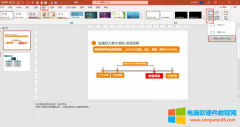
很多小伙伴在打印ppt时发现纸张旁边会留多空白部分,特别不美观,那么ppt打印怎么铺满整张a4纸不留白,有的时候为了节约纸张,需要把几页ppt打在同一张纸上,那么ppt打印怎么一页......
2022-09-13 208 ppt打印
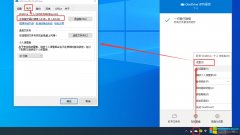
One Drive空间大小在哪儿看?查看One Drive空间大小有两种方式,一种是计算机端,在Windows工具栏位置右键One Drive图标进入设置弹窗,于账户界面便可查看One Drive空间使用情况;一种是无线......
2022-07-27 206 onedrive onedrive空间大小
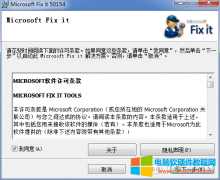
有的朋友因为升级office办公软件需要将office2007卸载从而安装高版本的office,但是由于office2007卸载不彻底而无法安装,那么,Office2007怎么彻底卸载干净呢? 彻底卸载Office2007其实很简单......
2022-08-14 201 office彻底卸载干净
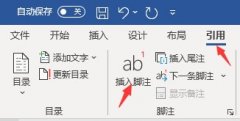
在阅读书籍时,大家可能注意到了,为了让读者更好的阅读和理解书籍内容,很多书籍都会有一些脚注,那么在word文档中又该如何查找脚注呢?今天小编就和大家分享一下,word加脚注......
2022-09-26 200 word添加脚注 word脚注格式设置